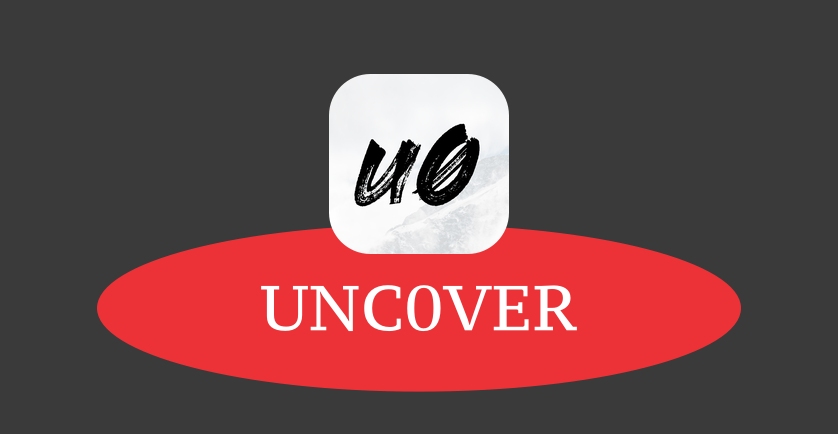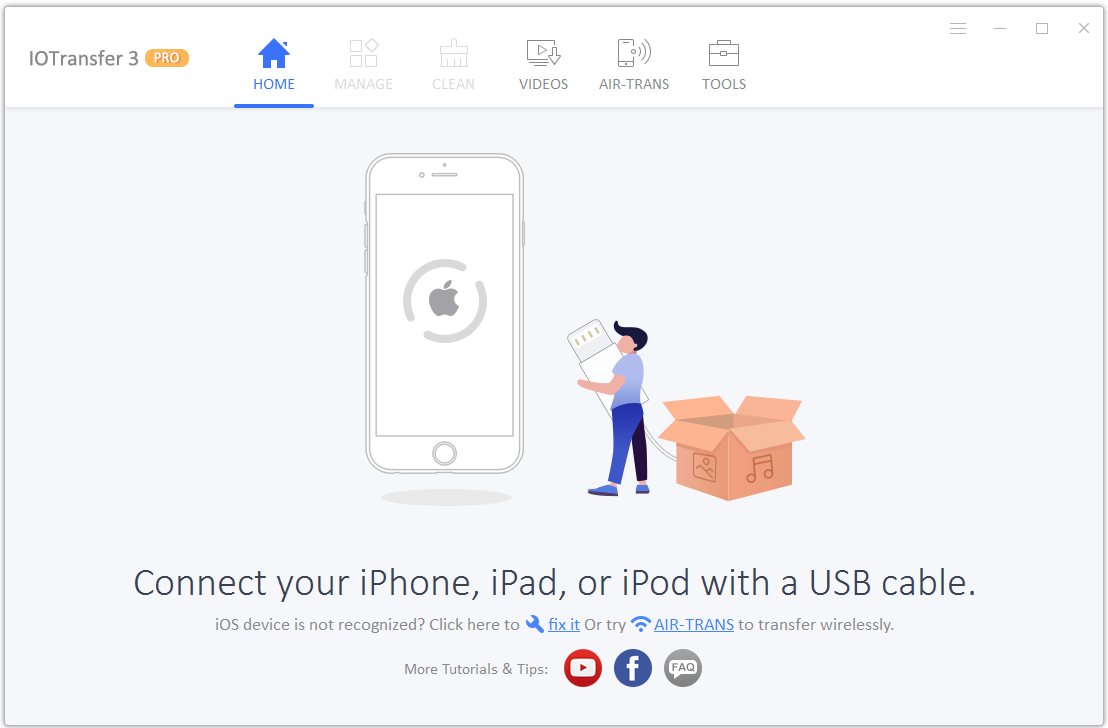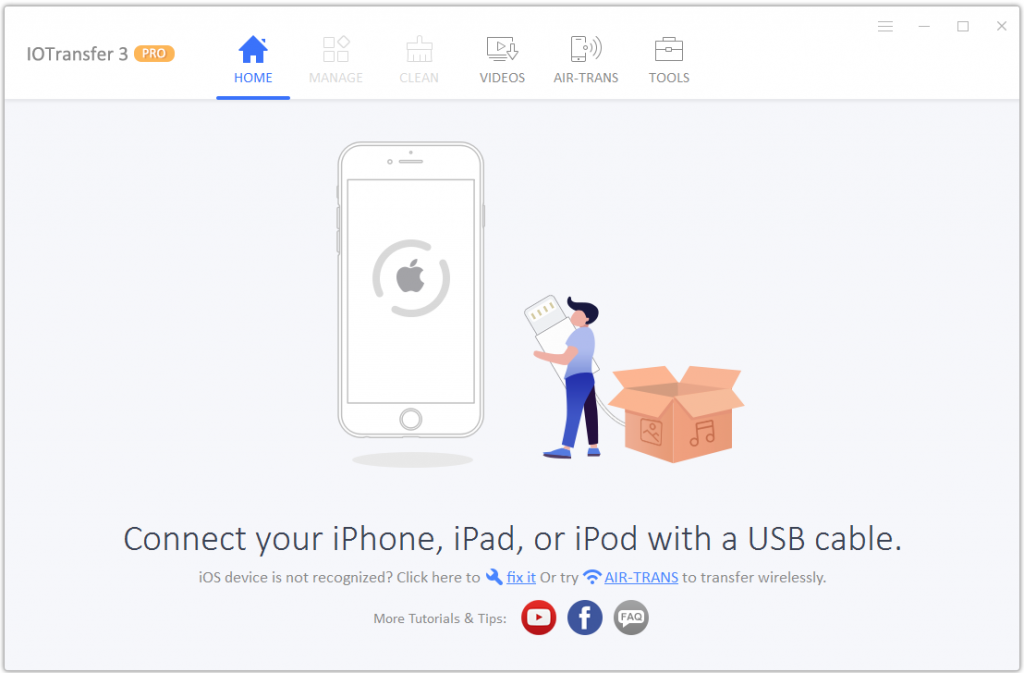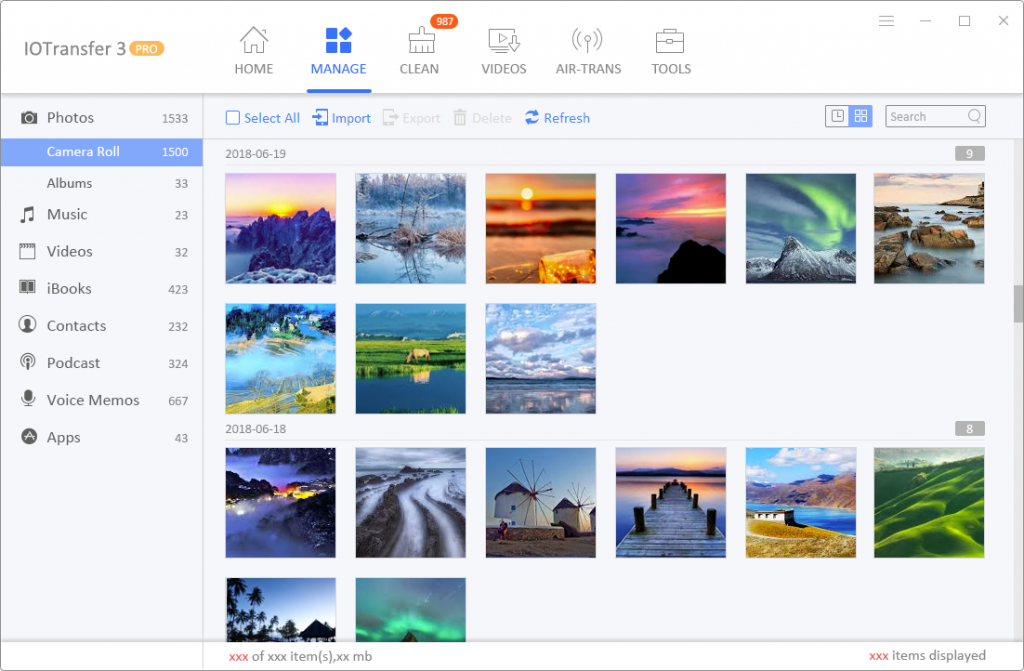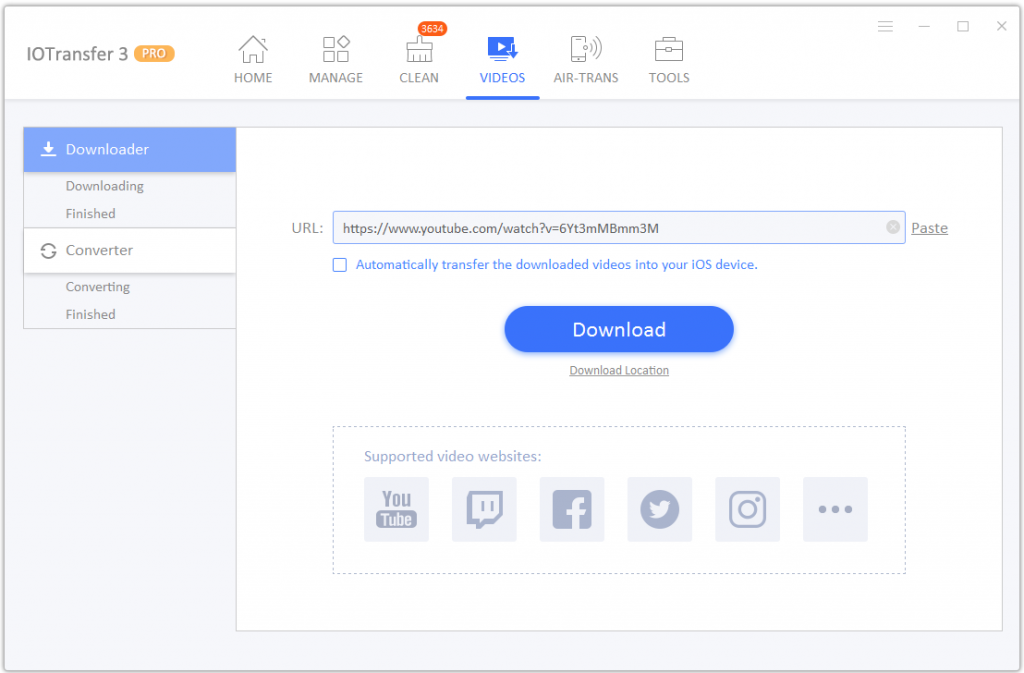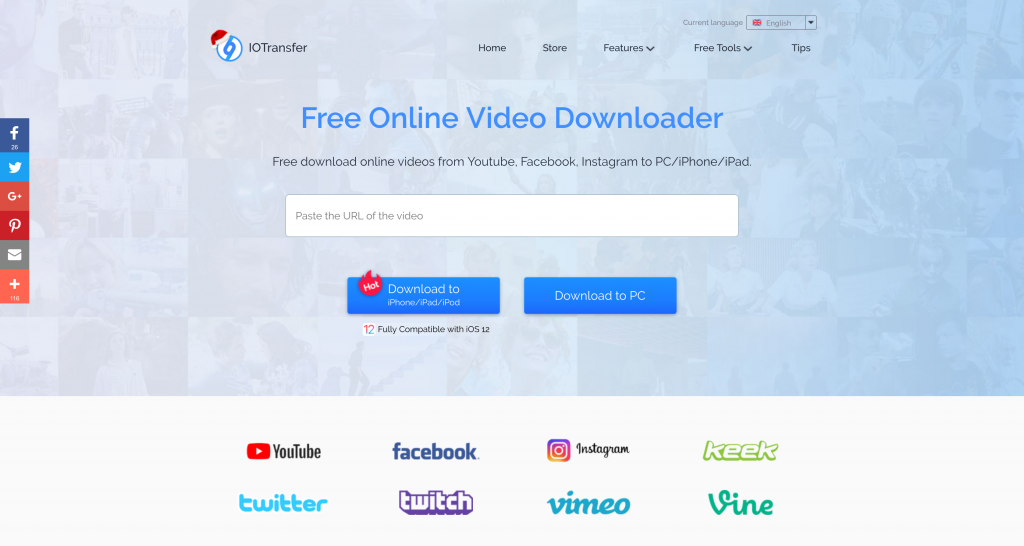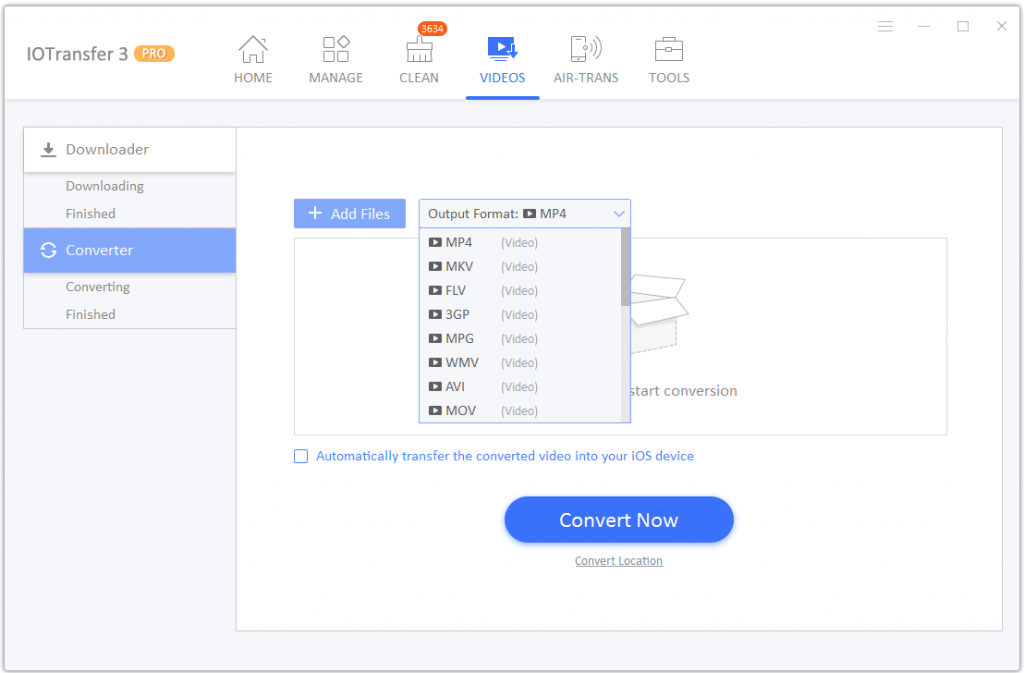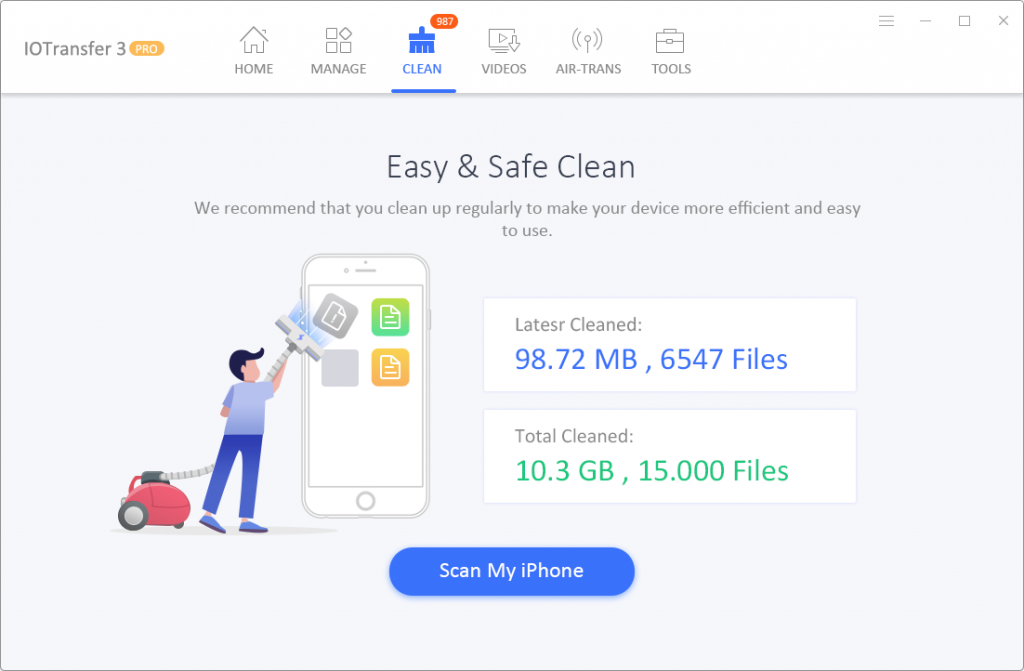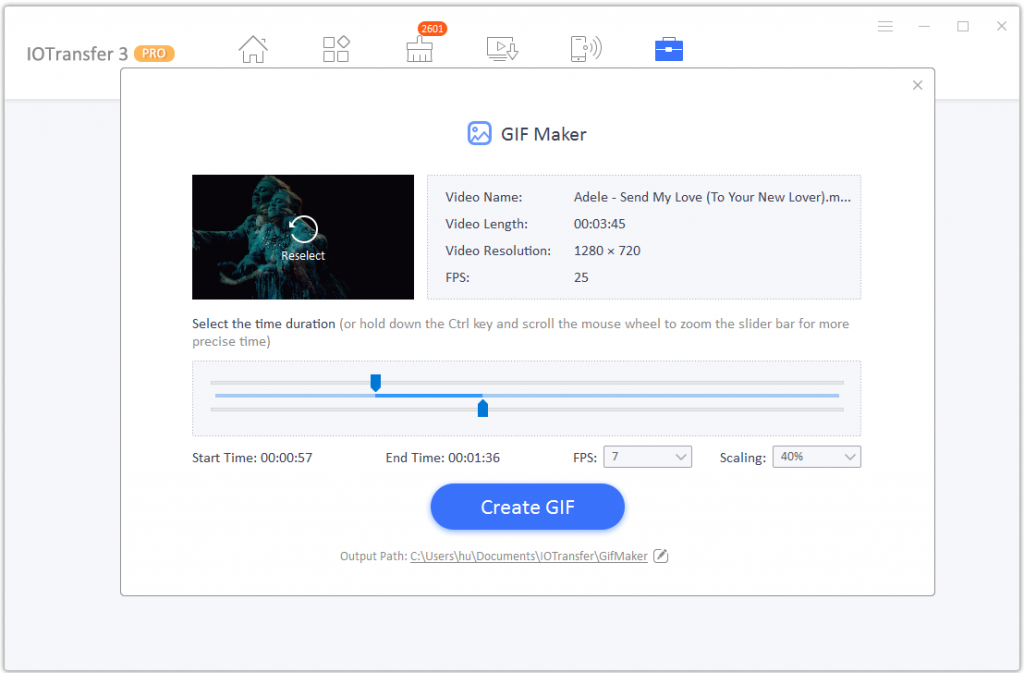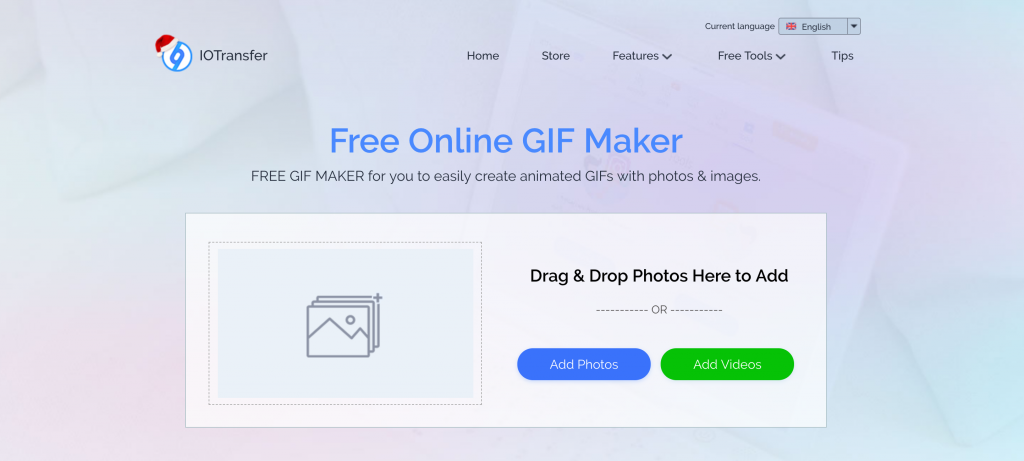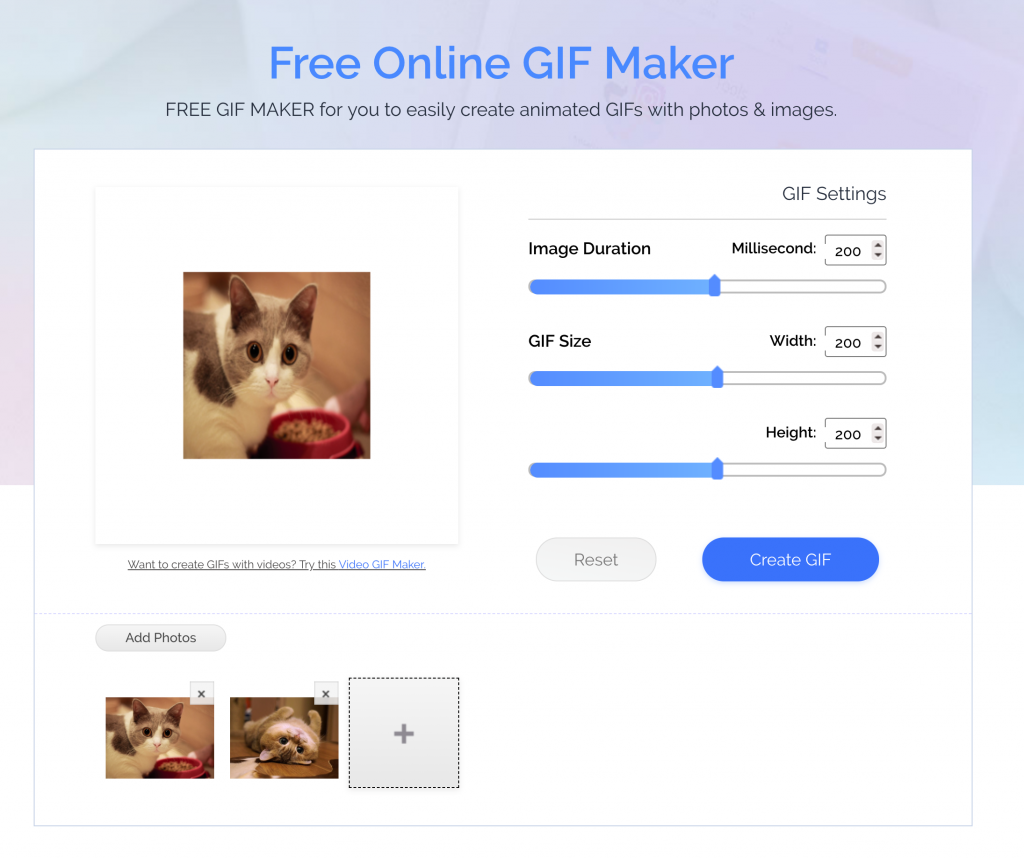Dalam beberapa bulan terakhir, kami melihat peningkatan jumlah app store pihak ketiga. Setelah dirilis sebagai alternatif untuk Cydia, kini mereka menjadi pengganti populer untuk app store resmi iOS. Sembilan di antaranya memerlukan jailbreak agar berfungsi, yang berarti tersedia untuk semua pengguna iOS dan, dalam beberapa kasus, pengguna Android juga. Salah satu yang semakin populer adalah Panda Helper – ia memang memiliki versi Android dan, karena itu, Anda bisa menginstalnya di komputer Windows atau Mac.

Unduh Panda Helper di Mac atau PC:
Meskipun Panda Helper tidak memiliki dukungan asli untuk sistem operasi desktop apa pun, ada solusi tepat yang memperbolehkan Anda menginstalnya di Windows atau mac OS. Karena pengembang merilis app store versi kompatibel dengan Android, yang harus Anda lakukan adalah menginstal emulator Android di komputer. Kami rekomendasikan menggunakan BlueStacks, atau Nox Player karena pengujian kami menunjukkan keduanya cepat, andal, dan kompatibel dengan kedua sistem operasi. Anda memang memerlukan akun Google untuk menggunakan emulator Android – jika Anda tidak memilikinya, lanjutkan dan siapkan sekarang; gratis.
- Menggunakan situs web resmi, unduh BlueStacks atau Nox ke komputer.
- Sekarang kunjungi situs resmi Panda Helper dan unduh file APK-nya .
- Buka emulator dan masuk ke dalamnya. Biarkan emulator mengaturnya.
Kini Anda bisa menginstal Panda Helper ke dalam emulator dengan tiga cara berbeda:
- Klik kanan pada file APK dan klik Open With (pilih emulator Anda)
- Temukan dan seret file ke emulator.
- Ketik Panda Helper di bilah pencarian emulator
Metode apa pun yang Anda pilih, setelah file berada di emulator, klik file tersebut dan ikuti petunjuk di layar untuk menginstalnya – ikon akan berada di laman home emulator setelah selesai.
Cara Menggunakan Panda Helper:
Jika Anda sudah menggunakan Panda Helper di perangkat seluler, Anda tahu betapa mudah untuk menggunakannya:
- Buka aplikasi emulator
- Klik Panda Helper dan tunggu sampai terbuka.
- Klik aplikasi atau game apa pun yang ingin Anda unduh – ada fasilitas pencarian jika Anda ingin melakukan pencarian cepat mengenai suatu hal yang spesifik.
- Klik Unduh dan tunggu – akan diinstal di komputer Anda, dan Anda bisa menggunakannya sama seperti aplikasi apa pun yang Anda instal
Pertanyaan Umum:
Setiap hari ada pertanyaan diajukan tentang Panda Helper, jadi inilah yang paling umum untuk Anda:
Apa itu Panda Helper?
Ia merupakan salah satu penginstal aplikasi tidak resmi paling populer dengan dukungan multi-platform. Awalnya hanya untuk aplikasi iOS, kini juga berfungsi di Android dan, dengan ekstensi, di komputer desktop menggunakan emulator Android. Penginstal ini menyediakan akses gratis ke banyak aplikasi pihak ketiga, banyak di antaranya disesuaikan dengan fitur baru, dan banyak game yang tidak terkunci dan dimodifikasi. Selain itu, ada emulator game yang berfungsi, perekam layar, dan banyak lagi.
Mengapa Panda Helper Berhenti Berfungsi?
Ini mungkin karena Google mencabut sertifikat aplikasi. Karena tidak resmi, ia kemudian menggunakan sertifikat perusahaan kedaluwarsa yang tidak didukung oleh Google. Mereka mencabut sertifikat aplikasi, dan Panda Helper berhenti berfungsi. Hal termudah untuk dilakukan adalah menghapus Panda Helper lalu tunggu beberapa jam. Ini akan memberi waktu kepada pengembang untuk memperbarui sertifikat, sehingga aplikasi bisa berfungsi kembali. Pikirkan juga untuk memasang VPN yang direkomendasikan untuk digunakan dengan Panda Helper untuk menghentikan hal ini terjadi lagi.
Saya Mendapat Eror “Can’t connect to Panda Helper” – Apa yang terjadi?
Sekali lagi, ini adalah eror sertifikat. Tunggu beberapa jam dan kemudian coba lagi karena sertifikat seharusnya sudah diganti saat itu.
Bisakah Saya Meminta Aplikasi dan Game?
Bisa. Hubungi pengembang melalui akun Twitter resmi mereka, tetapi perlu diketahui bahwa mereka tidak selalu bisa memenuhi permintaan. Mereka mendapat banyak permintaan setiap hari, dan tidak setiap game bisa ditemukan.
Aplikasi Saya Menutup Sendiri – Apa yang Harus Saya Lakukan?
Opsi terbaik adalah menghapus Panda Helper dan kemudian menginstalnya kembali, ikuti panduan di atas.
Seberapa Amankah Panda Helper?
Sangat aman. Pertama, proses pengembangan mencakup pengujian ketat disetiap langkahnya. Kedua, Panda Helper terus dipantau. Jika ada masalah yang muncul atau masalah apa pun yang dilaporkan kepada mereka, maka masalah tersebut akan segera diperbaiki dengan pembaruan. Terserah Anda untuk menginstal pembaruan ini atau tidak dan tidak melakukannya dapat membuat versi store Anda tidak aman. Selain itu, pastikan memiliki perangkat lunak anti-virus terbaru dan tepercaya di komputer Anda.
Sebagai salah satu sumber terbesar aplikasi dan game tidak resmi yang tersedia, Panda Helper sangat ideal bagi penggunaan desktop. Anda tidak hanya bisa menggunakan semua sumber daya desktop, tetapi Anda juga memperoleh app store alternatif secara gratis. Cobalah sekarang dan lihat perbandingannya dengan store resmi.